اگر به دنبال راهی هستید تا پیام های خود را در آیفون به صورت خودکار در زمان مشخص ارسال کنید، ویژگی زمان بندی ارسال پیام در آیفون می تواند انتخاب هوشمندانهای باشد. این قابلیت برای مواقعی که قصد دارید پیام تبریک، یادآوری یا هر پیام دیگری را در زمان دقیق به فردی برسانید، کاربرد زیادی دارد.
برخی کاربران نمی دانند که آیفون به صورت مستقیم از این امکان پشتیبانی نمی کند، اما راه حل هایی وجود دارد که می توان به کمک آن ها زمان ارسال را مشخص کرد. همچنین قابلیت هایی مانند زمان بندی پیام ها در iMassage به کمک میانبرهای اپل یا برنامه های جانبی، این نیاز را پوشش می دهند. در ادامه آموزش کامل این قابلیت و ترفندهای آن را بررسی خواهیم کرد تا بتوانید به سادگی از امکان send later در آیفون بهره مند شوید و مدیریت ارتباطات خود را به سطح بالاتری ببرید.
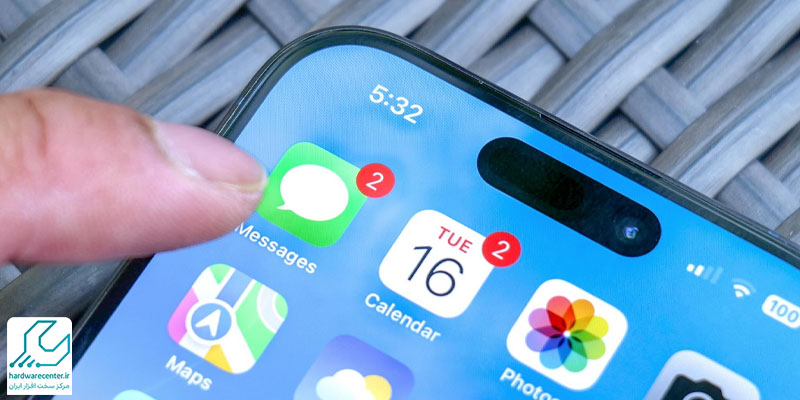
اهمیت زمان بندی ارسال پیام در آیفون
قابلیت زمان بندی پیام در آیفون کمک می کند تا ارتباطاتتان را هدفمندتر و منظم تر برنامه ریزی کنید. برای مثال، اگر می خواهید برای همکاری پیام صبحگاهی بفرستید ولی در آن زمان در جلسه هستید، این ویژگی کارتان را راحت می کند. همچنین، برای ارسال پیام های تبریک تولد یا یادآوری جلسات، دیگر نیازی به به خاطر سپردن زمان ارسال ندارید.
شما می توانید یک بار پیام را بنویسید و ارسال آن را به سیستم واگذار کنید. کاربرد این ویژگی به ویژه در شرایط کاری یا ارتباطات تجاری بسیار محسوس است. این کار نه تنها دقت شما را بالا می برد، بلکه حرفه ای بودن تان را هم نشان می دهد. با استفاده از قابلیت Send Later در آیفون دیگر پیام ها دیر یا فراموش نمی شوند.
بیشتر بخوانید: آموزش متوقف کردن پیام های اسپم آیفون
چگونه از ویژگی زمان بندی ارسال پیام در آیفون استفاده کنیم؟
اپل به طور پیش فرض ابزار مستقیم برای زمان بندی پیام ندارد، اما شما می توانید با استفاده از اپ Shortcuts این ویژگی را فعال کنید. مراحل انجام این کار به شرح زیر است:
- وارد برنامه Shortcuts شوید و گزینه Automation را انتخاب کنید.
- روی گزینه Create Personal Automation بزنید.
- زمان دقیق ارسال پیام را تعیین کنید (مثلاً ساعت ۹ صبح).
- سپس گزینه Send Message را از لیست اکشن ها انتخاب کرده و مخاطب و متن پیام را مشخص کنید.
- در انتها تنظیمات را ذخیره کرده و گزینه Ask Before Running را خاموش کنید تا پیام به صورت خودکار ارسال شود.
این روش ساده ترین راه برای استفاده از زمان بندی ارسال پیام در آیفون است.
ویژگی های کلیدی زمان بندی پیام ها در iMassage
زمان بندی پیام ها در iMessage چند ویژگی جذاب دارد که باید آن ها را بشناسید. نخست، شما می توانید بدون نیاز به برنامه جانبی، با استفاده از Shortcut زمان ارسال را مدیریت کنید. دوم اینکه پیام ها به طور خودکار و بدون تأخیر ارسال می شوند. سوم، این قابلیت به ویژه برای افرادی که زمان بندی های خاص دارند بسیار کاربردی است.
نکته مهم دیگر، امکان ویرایش زمان یا متن پیام پیش از ارسال نهایی است. با این ویژگی، حتی اگر تغییر نظر دهید، همچنان اختیار در دست شماست. این امکان را دارید تا پیام هایی را که از قبل تنظیم کرده اید، حذف یا اصلاح کنید. همه این موارد نشان می دهد که زمان بندی پیام ها در iMassage یک قابلیت کاربردی برای کاربران حرفه ای و منظم است.
مزایای استفاده از ویژگی Send Later در آیفون
قابلیت Send Later در آیفون باعث صرفه جویی در زمان و انرژی می شود. وقتی پیام های مهم کاری یا شخصی را از قبل تنظیم می کنید، نیازی نیست نگران فراموش کردن یا تأخیر در ارسال باشید. همچنین این قابلیت در مواقعی که به اینترنت دسترسی ندارید، می تواند خیال تان را راحت کند.
با این امکان، نظم و دقت در ارتباطات افزایش می یابد. ویژگی Send Later برای افراد پرمشغله یا کسانی که تعاملات زیادی دارند، بسیار سودمند است. همچنین موجب می شود شما حتی در سفر یا زمان خواب، پیام های مهم خود را ارسال کنید. این ویژگی، همان چیزی است که کاربران آیفون برای داشتن تجربه ای دقیق تر و حرفه ای تر از ارتباطات روزمره نیاز دارند.
ارسال زمان بندی شده پیام ها از طریق اپلیکیشن های جانبی
اگر اپ Shortcuts برایتان کافی نیست، می توانید از برنامه های جانبی مانند Scheduled یا SMS Scheduler استفاده کنید. این اپ ها رابط کاربری ساده تری دارند و به شما اجازه می دهند چند پیام را برای زمان های مختلف تنظیم کنید. کافی است وارد برنامه شوید، پیام جدیدی بنویسید، مخاطب را انتخاب کرده و زمان ارسال را مشخص کنید.
برخی از این اپ ها حتی از پیامک های گروهی هم پشتیبانی می کنند. اگرچه iOS محدودیت هایی برای اجرای خودکار دارد، اما این ابزارها تا حد زیادی مشکل را حل کرده اند. به ویژه برای کسانی که پیام های متعددی را باید مدیریت کنند، استفاده از ابزارهای شخص ثالث، تجربه کاربری را بهبود می بخشد.



